Не удалось установить Discord Ошибка Решение
Многие пользователи могут столкнуться с ошибкой «Ошибка установки» при установке Discord. Чтобы найти решение, вы можете выполнить наши предложения в статье.
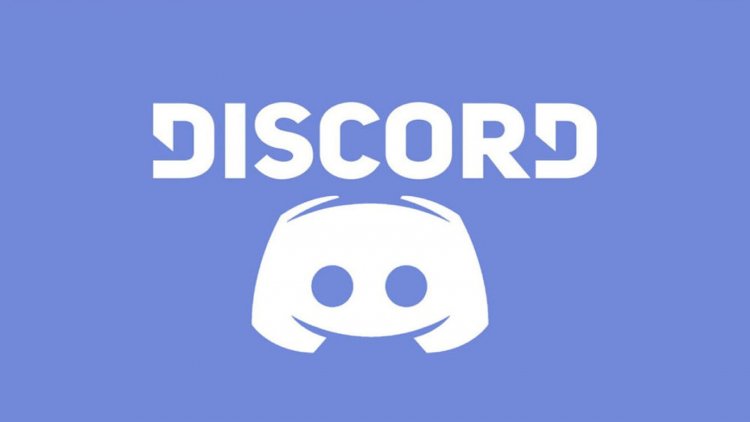
Почему я получаю сообщение об ошибке установки Discord?
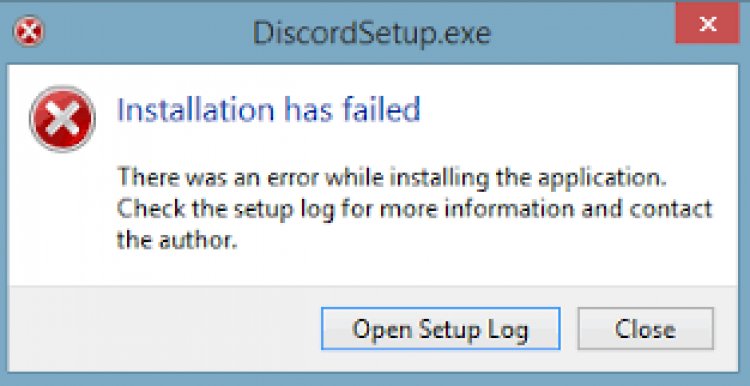
Если вы ранее установили Discord и удалили и переустановили причину появления этой ошибки, файлы Discord не были полностью удалены с вашего компьютера, когда вы его удалили. Таким образом, нам нужно будет удалить оставшиеся файлы ранее.
Как исправить ошибку при установке Discord?
Мы дадим вам 3 предложения по устранению ошибки при установке, и мы их сделаем.
Давайте очистим с помощью Advanced Uninstaller Pro
Прежде всего, нам нужна программа Advanced Uninstaller Pro для выполнения этой операции.
- Скачать Advanced Uninstaller Pro(Пароль Rar: 123) Начнем наш процесс с загрузки программы.
- Прежде всего, закройте нашу программу Discord, откройте программу Advanced Uninstaller Pro и щелкните меню «Удалить программы» справа.

- Введите discord в строку поиска в правой части экрана, выберите программу Discord слева и нажмите кнопку «Удалить».

- На появившемся экране предупреждения нажмите кнопку Да, чтобы выполнить процесс удаления и сканирования. (Этот процесс может занять несколько минут.)

- Убедитесь, что на появившемся экране выбраны все файлы, и нажмите кнопку «Далее». (Этот процесс может занять несколько минут.)

- После завершения процесса удаления давайте выполним чистую установку, зайдя на сайт Discord.Нажмите, чтобы перейти на сайт Discord
- После завершения процесса установки нашей программы Discord мы можем открыть нашу программу Discord, перезагрузив компьютер.
Если этого не произошло, выполните следующие действия.
1-) Очистим файл Discord.
- Первым делом удаляем Discord, открыв Панель управления классическим способом.
- Затем мы открываем команду «Выполнить», набирая «Выполнить» в поле поиска «Пуск».
- Введите% appdata% в поле поиска и нажмите клавишу ВВОД.
- Находим файл Discord из появившихся файлов и удаляем его.
2-) Давайте очистим временную папку
- Мы открываем команду «Выполнить», набирая «Выполнить» в поле поиска «Пуск».
- Введите% temp% в поле поиска и нажмите клавишу ВВОД.
- Удаляем все файлы в открывшейся папке.
- Мы полностью опустошаем корзину.
3-) Давайте очистим папку предварительной выборки
- Мы открываем команду «Выполнить», набирая «Выполнить» в поле поиска «Пуск».
- Введите предварительную выборку в поле поиска и нажмите клавишу ВВОД.
- Продолжаем, нажимая кнопку продолжения с предупреждением, которое появляется перед нами.
- Удаляем все файлы в открывшейся папке.
- Мы полностью опустошаем корзину.
Примечание. Эти операции не причинят вреда вашему компьютеру, так как они являются временными файлами.








![Как исправить ошибку сервера YouTube [400]?](https://www.hatauzmani.com/uploads/images/202403/image_380x226_65f1745c66570.jpg)










